Como clonar HDD de 1 TB para SSD de 2 TB sem reinstalar no Windows 11/10/8/7
Jacinta atualizou em 26/09/2023 para Notas para Gerenciamento de Partições | Mais Artigos
À medida que a unidade de estado sólido se torna viral nestes anos, muitas pessoas optam por atualizar seu HDD para SSD para melhorar o desempenho da unidade, obter mais espaço na unidade e substituir o disco rígido com falha. Se você deseja clonar HDD de 1 TB para SSD de 2 TB, baixe e experimente o EaseUS Partition Master.
| Soluções viáveis | Solução de problemas passo a passo |
|---|---|
| Preparação antes da clonagem do disco rígido | Faça backup de dados importantes... Passos completos |
| Experimente o software de clonagem confiável para clonar HDD de 1 TB para SSD de 2 TB | EaseUS Partition Master é uma maneira comprovada de clonar com sucesso seus dados de HDD para SSD... Passos completos |
| Como faço para clonar um disco rígido de 1 TB para um SSD de 2 TB | Clique com o botão direito do mouse no disco que deseja copiar ou clonar. Em seguida, selecione "Clone"... Passos completos |
"O que é um bom programa de imagem/clonagem? Eu tenho um disco rígido de 1 TB com Win7 e quero migrar facilmente meu material para um disco rígido de 2 TB. Alguma sugestão?"
Você tem um novo SSD para substituir o HDD antigo? Recentemente, também comprei um novo para trocar meu HDD antigo e quebrado. Mesmo aqui? Você tem sorte de obter um método comprovado. Atraído por Elogiado por seu desempenho rápido, baixo consumo de energia e operação silenciosa, o SSD é bem-vindo por muitos usuários agora.
Mas quando você substitui um novo disco rígido, uma questão importante aparece - Como clonar HDD para SSD? Este artigo se concentra em um tópico específico, como clonar HDD de 1 TB para SSD de 2 TB por meio de software de terceiros. Windows 11 é suportado.
Preparação antes da clonagem do disco rígido (o que deve fazer)
Antes de clonar o disco de origem para o disco de destino, aqui estão algumas dicas obrigatórias que você precisa dar uma olhada.
1. Faça backup de dados importantes.
O processo de clonagem apagará todos os dados no SSD de destino. Se você armazenou alguns arquivos importantes no disco rígido, fazer backup de todos os seus dados em outro local é a escolha certa. Copie e cole manualmente os dados em outro dispositivo ou use o software de backup gratuito.
2. Baixe o software de clonagem de disco rígido
Quando você procura o melhor software de clonagem de disco, alguns artigos quentes contendo até 10 softwares aparecem. Como selecionar uma ferramenta satisfatória capaz de clonar um disco rígido de 1 TB a 2 TB ou um disco pequeno sem danificar a unidade. EaseUS Partition Master é um dos softwares confiáveis. Mencionamos apenas seu tutorial detalhado neste post.
3. Prepare o SSD
Como dissemos, este post é sobre clonar um HDD menor para um SSD maior, se você não mencionou o tamanho diferente e comprou um maior. Não fique frustrado.
Se você tiver um SSD menor, pode ser necessário excluir os programas ou aplicativos desnecessários ou mover os aplicativos para outra unidade. Certifique-se de que o tamanho do SSD alvo exceda o HDD de origem.
- Conectar o SSD e verificar o estilo de partição
Certifique-se de que o estilo de partição do SSD seja o mesmo do HDD de origem (MBR - MBR; GPT - GPT). Caso contrário, use o Gerenciamento de disco para converter MBR em GPT ou vice-versa. Você pode verificar o estilo de partição do disco de origem pelo gerenciamento de disco.
Etapas para visualizar o estilo da partição: Pressione Windows + X e clique em Gerenciamento de disco para abrir > Clique com o botão direito do mouse no disco e clique em Propriedades > Mover para volumes e veja o estilo da partição
- Inicializar SSD
Você precisa inicializar um novo SSD para uso. Conecte o SSD ao computador e abra o Gerenciamento de disco. Clique com o botão direito do mouse no disco SSD e selecione Inicializar disco. Escolha o estilo de partição (de acordo com o disco de origem) e comece a inicializar.
Experimente o software de clonagem confiável para clonar HDD de 1 TB para SSD de 2 TB
O EaseUS Partition Master é uma maneira comprovada de clonar com sucesso seus dados de HDD para SSD com um sistema operacional. Para mim, é uma solução fácil copiar todos os meus arquivos e programas para um dispositivo novo. Depois de concluir o processo de clonagem, você pode usar esta ferramenta na otimização de disco, como ajustar o layout do disco, migrar o sistema operacional para SSD, converter MBR para GPT ou GPT para MBR, etc.
Confira nosso vídeo tutorial:
Como faço para clonar um HD de 1 TB para um SSD de 2 TB
Agora siga as etapas fáceis para clonar HDD de 1 TB para SSD de 2 TB:
Passo 1. Selecionar o disco de origem.
- Vá para a guia "Clone do Disco", clique em "Clonar Disco do SO" ou clique em "Clonar Disco". E então clique em "Avançar" para continuar.
- Selecione o disco de origem que deseja copiar ou clonar. Em seguida, selecione "Avançar".

Passo 2. Selecionar o disco de destino.
- Escolha o HD/SSD pretendido como o seu destino e clique em "Avançar" para continuar.
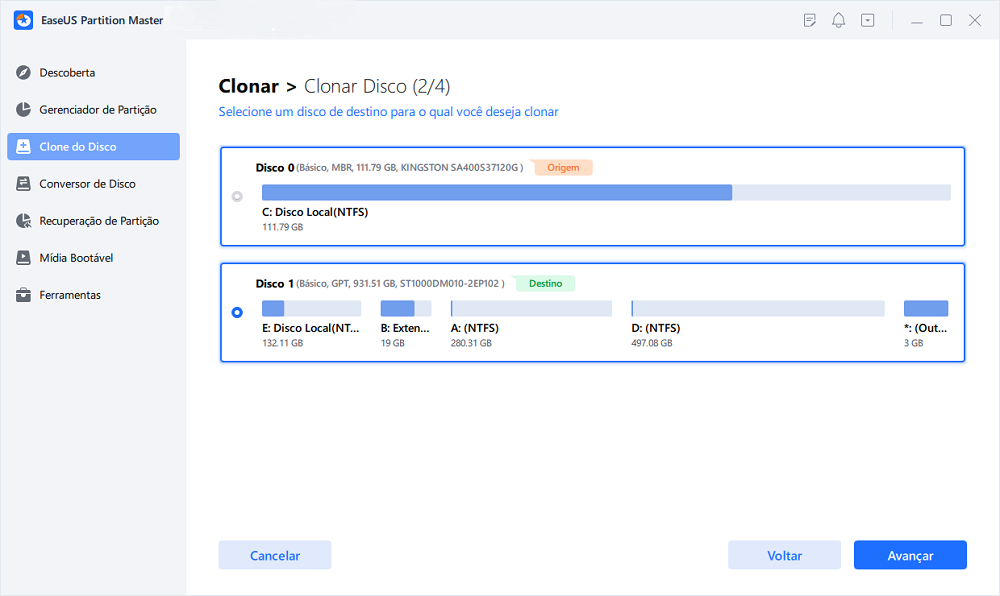
- Verificar a mensagem de aviso e clique em "Sim" para confirmar.
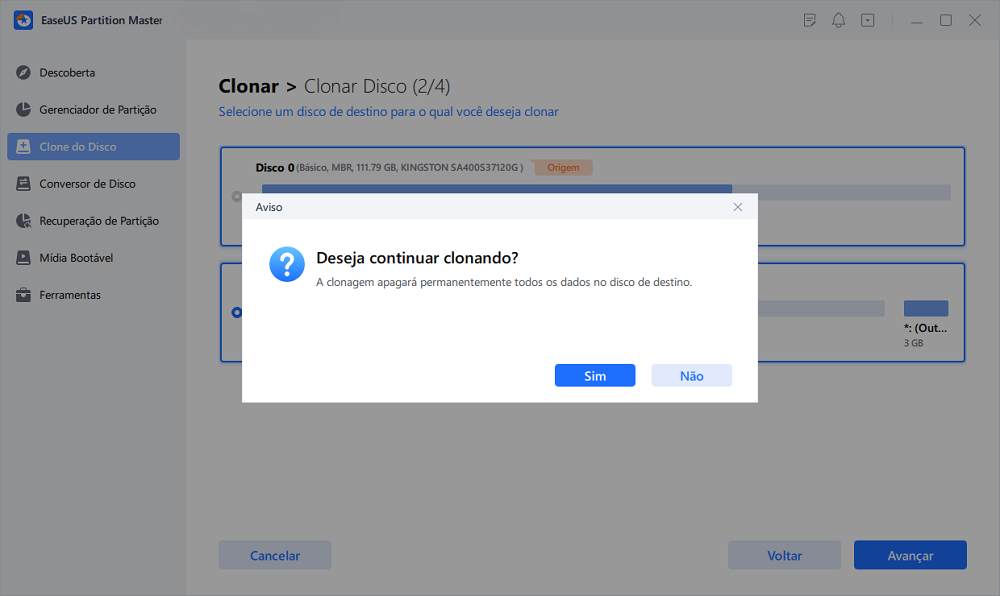
Passo 3. Selecionar o modo de clonagem.
Você pode selecionar "Ajustar automaticamente o disco", "Clonar como fonte" para personalizar o layout do disco.
Passo 4. Clique em "Iniciar" para iniciar o processo de clonagem.
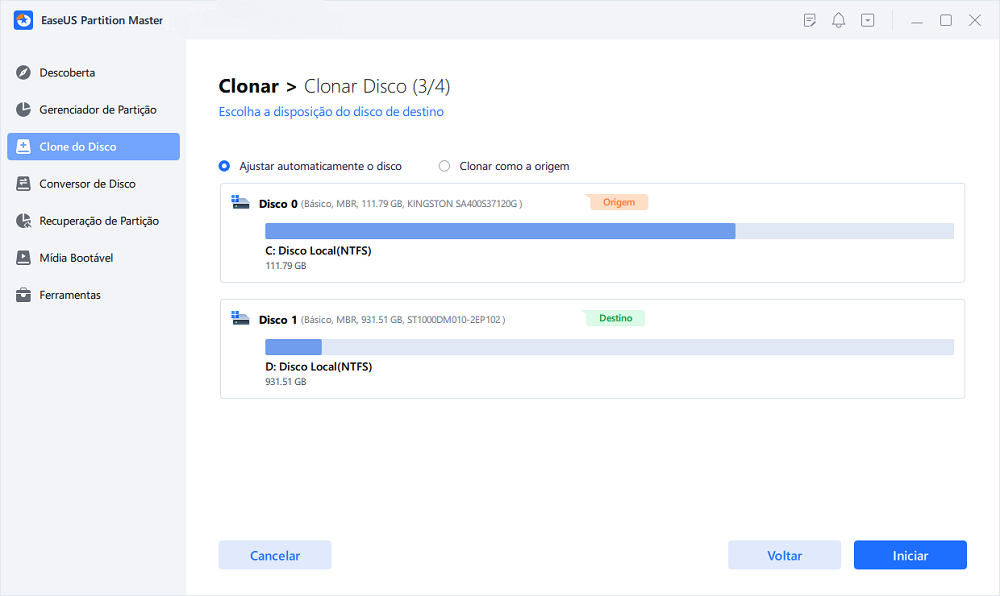
Como inicializar a partir de um novo SSD/alterar a ordem da unidade de inicialização:
Etapa 1. Insira o SSD no seu computador e reinicie o computador.
Etapa 2. Pressione Del/F2 para entrar no BIOS.
Etapa 3. Verifique a seção de inicialização e pressione uma tecla de seta para alterar a ordem de inicialização.
Etapa 4. Salve as alterações e reinicie o computador.
Resumindo
Neste artigo, apresentamos um software simples para clonar HDD de 1 TB em SSD de 2 TB. Faça a preparação e execute o EaseUS Partition Master, você pode facilmente clonar HDD de 1 TB para SSD de 2 TB.
Obtenha mais informações sobre a clonagem de disco
1. Posso clonar um HDD de 1 TB em um SSD de 500 GB?
Sim você pode. O que você precisa fazer é excluir alguns arquivos grandes ou desinstalar o software indesejado no HDD de origem. Certifique-se de que a capacidade do SSD seja igual ou maior que o espaço usado do HDD.
2. Quanto tempo leva para clonar um disco rígido de 1 TB para SSD?
Depende. Geralmente, levará menos de 3 horas.
3. Posso clonar um HDD maior em um SSD menor?
A resposta é sim. Você pode clonar um HDD maior para um SSD menor. Limpe os dados indesejados e certifique-se de que o espaço usado no HDD não seja maior que o SSD.
Artigos relacionados
-
NTFS ou exFAT, qual é melhor para HD, SSD, M.2 ou NVMe? Encontre sua resposta aqui
![imagem]() Jacinta 2023/09/26
Jacinta 2023/09/26
-
Como consertar o menu Iniciar do Windows 10 que não funciona | 7 maneiras🏅
![imagem]() Leonardo 2024/01/09
Leonardo 2024/01/09
-
Como instalar o Windows 10 no SSD M.2? Guia Completo 2024
![imagem]() Leonardo 2024/02/21
Leonardo 2024/02/21
-
Como fazer o Nintendo 3DS ler cartão SD com mais de 32 GB
![imagem]() Jacinta 2023/08/22
Jacinta 2023/08/22
Sobre EaseUS Partition Master
Software de gerenciamento de disco e partição para uso pessoal e comercial. Deixe-o gerenciar sua unidade de armazenamento: redimensionar, formatar, excluir, clonar, converter, etc.
Vídeo tutorial

Como particionar um disco rígido no Windows 11/10/8/7
Como podemos te ajudar
Encontre respostas para perguntas comuns abaixo.
